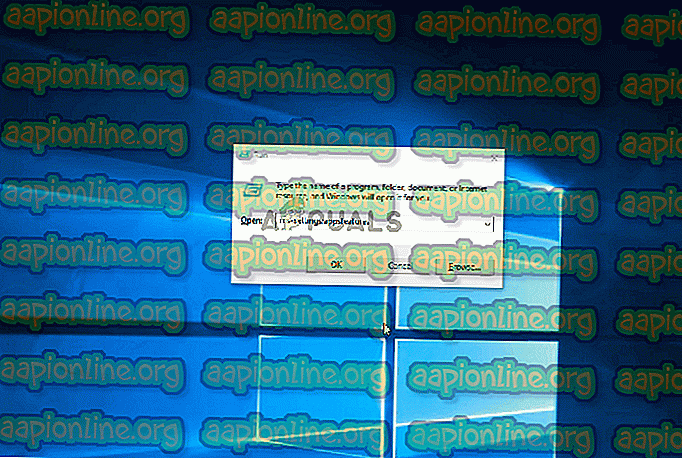Kako popraviti napako trgovine 0x87E107E3 v operacijskem sistemu Windows 10
Več uporabnikov sistema Windows 10 poroča, da nenadoma ne morejo prenesti ali odpreti igre neposredno iz Microsoftove trgovine v sistemu Windows 10. Koda napake, povezana s težavo, je 0x87E107E3 . Kot kaže, se zdi, da je težava ekskluzivna za Windows 10. V večini primerov prizadeti uporabniki poročajo, da se težava pojavi v fazi „pridobitve licence“.

Kaj povzroča kodo napake v trgovini Windows 10 0x87E107E3?
To težavo smo raziskovali z analizo različnih poročil uporabnikov in testiranjem različnih popravkov, ki so jih prizadeti uporabniki uspešno uporabili za rešitev težave. Kot kaže, je za to težavo lahko odgovornih več različnih vzrokov:
- Težava Microsoftovega strežnika - Kot kaže, se lahko ta posebna težava pojavi tudi zaradi težave s strežnikom, ki jo povzroči načrtovano obdobje vzdrževanja ali nepričakovano obdobje vzdrževanja. V tem primeru je vprašanje očitno izven vašega nadzora. Najboljše v tem primeru je, da potrdite, da strežniki povzročajo težavo in želite, da se težava odpravi.
- Napaka v računu računa - Na podlagi več uporabniških poročil lahko težava nastane tudi zaradi napak v računu Windows, ki je omogočena po namestitvi nove posodobitve sistema Windows. Če je ta scenarij uporaben, je popravek zelo preprost - vse, kar morate storiti, je, da se odjavite iz svojega Windows računa, ki ga trenutno uporabljate, in se še enkrat prijavite.
- Poškodba Windows Store - Poškodba sistemskih datotek, povezana s komponento Windows Store, lahko tudi olajša prikazovanje te težave. Poškodovana mapa predpomnilnika je tudi potencialni krivec. V vsakem od teh primerov je popravek ponastavitev celotne komponente Windows Store. To lahko storite prek okna CMD ali iz aplikacije Nastavitve.
Če se trenutno spopadate z odpravljanjem iste napake, vam bo v tem članku na voljo več različnih korakov za odpravljanje težav, ki jih lahko uporabite za lajšanje težave. Spodaj boste našli zbirko metod, ki so jih drugi prizadeti uporabniki napotili, da bi odpravili težavo.
Da bi ostali čim bolj učinkoviti, vam svetujemo, da sledite metodam po predstavljenem vrstnem redu - uredili smo jih po učinkovitosti in težavnosti. Ne glede na krivca, ki povzroča težavo, se sčasoma spotaknite z načinom, ki rešuje težavo namesto vas.
Začnimo!
1. način: Preiskava težave s strežnikom
Preden preizkusite katero koli drugo strategijo popravljanja, je pomembno, da začnete ta postopek odpravljanja težav tako, da zagotovite, da težava ni izven vašega nadzora. Glede na statusno kodo je povsem mogoče, da se težava pojavi zaradi težave s strežnikom - bodisi načrtovano obdobje vzdrževanja bodisi nepričakovano obdobje izpada.
Glede na to obiščite to povezavo ( tukaj ) in preverite, ali imajo drugi uporabniki težave tudi s trgovino Microsoft. Obstajajo tudi druge podobne storitve, ki vam bodo omogočile isto preiskavo ( tukaj in tukaj ).

Še eno dobro mesto za preverjanje težav s strežnikom in obdobja vzdrževanja je na Twitter računu Windows Store . Precej hitro poročajo o težavah in objave o obdobjih vzdrževanja so pripete na vrhu strani.
Če ste našli dokaze, da imajo MS strežniki težave, počakajte nekaj ur, preden ponovite dejanje, ki je prej sprožilo kodo napake 0x87E107E3 . Vprašanje je treba sčasoma rešiti samodejno.
Če ta preiskava ni odkrila osnovnih težav s Microsoftovimi strežniki, pojdite navzdol na naslednji način spodaj, da preizkusite nekatere posebne strategije popravljanja.
2. način: Odjava in vnos računa Windows
Tako enostavno, kot se morda zdi ta popravek, je več prizadetim uporabnikom uspelo obiti kodo napake 0x87E107E3 zgolj tako, da so pogledali iz svojega računa in se nato prijavili nazaj. V njihovem primeru ni potreben ponovni zagon ali kaj drugega.
Uporabniki ugibajo, da se lahko težava pojavi zaradi profila računa s težavami. Sumite, da se je težava začela pojavljati takoj po slabi posodobitvi sistema Windows.
Če menite, da je ta scenarij uporaben za vas, sledite spodnjim korakom, da se odjavite in nato vrnete v svoj Windows račun:
- Pritisnite tipko Windows, ko odprejo zagonski meni, nato v spodnjem levem kotu zaslona kliknite ikono vašega računa . Nato na novo prikazanem kontekstnem meniju kliknite Odjava .

- Ko se odjavite iz svojega primarnega računa, ga še enkrat kliknite na prijavnem zaslonu in po potrebi vnesite geslo / pin.

- Ko se ponovno prijavite, ponovite dejanje, ki je prej sprožilo napako 0x87E107E3, in preverite, ali je bila težava odpravljena.
Če se še vedno srečujete z isto težavo, se pomaknite na naslednjo metodo spodaj.
3. način: Ponastavitev Windows Store
Možno je, da naletite na kodo napake 0x87E107E3 zaradi težave s poškodovanjem datoteke v trgovini Windows. Običajno se to zgodi, ko varnostni optični bralnik konča v karanteni nekaterih elementov ali po začasni posodobitvi sistema Windows.
Več prizadetih uporabnikov, ki se prav tako trudimo rešiti kodo napake 0x87E107E3, je težavo rešilo Windows Store in vse povezane komponente.
V operacijskem sistemu Windows 10. lahko to storite na dva načina, zato bosta prikazana oba, zato se prepričajte, katera metoda je bolj primerna za vaš poseben scenarij in vaše znanje.
Ponastavitev Windows Store prek povišanega CMD-ja
- Pritisnite tipko Windows + R, da odprete pogovorno okno Zaženi . Nato vtipkajte »cmd« v besedilno polje in pritisnite Ctrl + Shift + Enter, da odprete povišan ukazni poziv. Ko vas sistem UAC (Nadzor uporabniškega računa) pozove, kliknite Da, če želite podeliti skrbniške pravice.

- Ko ste v povišanem ukaznem pozivu, vtipkajte naslednji ukaz " WSRESET.EXE " in pritisnite Enter, da odprete ponastavitev Windows Store skupaj z vsemi njegovimi odvisnostmi.

- Ko je postopek končan, znova zaženite računalnik in preverite, ali je težava rešena pri naslednjem zagonu sistema.
Ponastavitev Windows Store prek aplikacije Nastavitve
- Pritisnite tipko Windows + R, da odprete pogovorno okno Zaženi . Nato v besedilno polje vnesite ' ms-settings: appsfeatures ' in pritisnite Enter, da odprete zavihek Aplikacije in funkcije aplikacije Nastavitve .
- Ko ste na zaslonu aplikacij in funkcij, se pomaknite navzdol po seznamu aplikacij (pod Aplikacije in funkcije ) in poiščite Microsoft Store .
- Ko ga zagledate, ga enkrat kliknite, nato pa v Microsoft Corporation kliknite Napredne možnosti .
- Na naslednjem zaslonu se pomaknite navzdol do zavihka Ponastavi in kliknite gumb Ponastavi . Pozval vas bo poziv za potrditev - ko ga zagledate, še enkrat kliknite Ponastavi .
- Ko je postopek končan, znova zaženite računalnik in preverite, ali je težava rešena pri naslednjem zagonu sistema.